Opsi produk memungkinkan Anda menyiapkan opsi dengan harga berbeda untuk satu produk.
Misalnya, T-shirt dapat memiliki pilihan produk berdasarkan ukuran (S, M, L, XL) atau cetakan dapat memiliki pilihan produk berdasarkan ukuran (12×12, 20×20, 30×30 inci). Setiap opsi/varian dapat memiliki harga yang berbeda jika diperlukan.
Pilihan produk dapat dibuat saat Anda membuat produk atau edit produk yang ada.
Dalam artikel ini:
- Tambahkan opsi produk.
- Tambahkan beberapa pilihan produk.
- Tambahkan Gambar ke varian.
- Contoh langsung dengan beberapa pilihan produk.
Untuk menambahkan opsi produk, ikuti langkah-langkah berikut:
- Enter Menyimpan produk (1) di Bilah Pencarian.
- Dari hasil terkait, klik pada Menyimpan produk opsi (2) di bawah Tautan Studio.

- Anda sekarang akan mencapai Produk .
- Di halaman ini, Anda akan melihat daftar semua produk yang sudah ada.
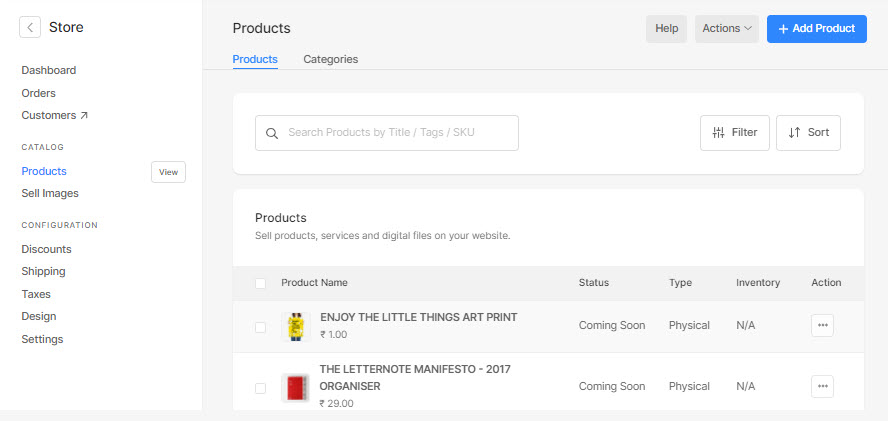
- Klik pada judul produk untuk mengedit produk tertentu atau klik + Tambahkan Produk tombol untuk membuat produk baru dengan pilihan.
- Pada halaman pembuatan/edit produk, gulir ke bawah halaman untuk melihat mengaktifkan pilihan produk .
- Klik pada Tambahkan Opsi tombol yang akan membuka pop-up untuk menentukan detail varian Anda.

Di sini Anda akan melihat opsi untuk:
- Tentukan Anda Judul Opsi (1).
- Pilih format tampilan (2) jenis dari pilihan varian dari Dropdown, Tombol Radio, atau Tab
- Tentukan produk Anda Pilihan varian (3) seperti Kecil, Sedang, dan Besar untuk ukuran.
- Jika Anda ingin menambahkan lebih banyak opsi ke varian, klik pada + Tambahkan Opsi tombol (4) dan kemudian isi opsi.
- Tekan Save tombol (5) untuk menyimpan perubahan.

- Setelah menentukan label opsi, dan opsi, Anda harus memasukkan harga produk (1), bandingkan dengan harga (2), Qty (3) Kode SKU (4) Berat (5), dan Status (Aktif atau tidak) (6) pilihan tertentu.

- Jika Anda telah mengaktifkan opsi untuk mengelola inventaris, Anda akan melihat Jumlah bidang tempat Anda dapat menentukan inventaris varian.
Lihat pilihan produk di toko:
Opsi yang baru saja Anda buat akan muncul sebagai dropdown/tombol radio/tab pada halaman produk.
Pengunjung dapat memilih opsi yang ingin mereka beli dari opsi yang tersedia. Harga opsi yang dipilih akan diterapkan ke produk dan ditampilkan ke pelanggan Anda.

Tambahkan beberapa pilihan produk
Pixpa memberi Anda opsi untuk menambahkan beberapa level varian seperti Anda dapat menentukan opsi varian pertama untuk ukuran dan yang kedua untuk warna.
Untuk menambahkan lebih banyak opsi produk:
- Klik pada + Tambahkan Opsi tombol di sebelahnya Aktifkan Opsi Produk.
- Ini akan membuka pop-up di mana Anda dapat menentukan nama opsi, menambahkan opsi, dan memilih jenis tampilan (untuk opsi).

- klik Save Tombol untuk menyimpan perubahan.
- Anda dapat mengulangi proses yang sama seperti yang disarankan di atas untuk menambahkan beberapa opsi produk ke suatu produk.
Tambahkan Gambar ke varian
- Setelah Anda membuat varian produk, mereka akan ditampilkan seperti di bawah ini:
- Klik pada gambar varian ke unggah atau atur gambar varian.

- Sekarang Anda akan melihat munculan tempat Anda dapat memilih di antara gambar produk (sudah diunggah) (1).
- Atau Anda dapat mengklik pada + Tambahkan Gambar tombol (2) dan unggah gambar baru untuk varian tersebut.
- Akhirnya, tekan menyimpan tombol (3).

- Setelah Anda selesai, gambar akan muncul pada varian.

- Sekarang, saat Anda beralih dan melihat varian produk yang berbeda di situs web langsung, gambar berubah dan menampilkan gambar varian tertentu.
Contoh langsung dari beberapa pilihan produk
Berikut adalah produk langsung dengan berbagai varian Ukuran dan Opsi Pemasangan.

Untuk mencapai varian produk serupa untuk salah satu produk Anda, ikuti langkah-langkah berikut:
- Seperti yang diarahkan atas, buat dua opsi baru yaitu, Ukuran dan Opsi Pemasangan.
- Buat beberapa varian untuk setiap pilihan (yakni, Pilihan Ukuran dan Pemasangan) seperti yang ditunjukkan di bawah ini.
- Misalnya, untuk opsi produk pertama, Judul Opsi (1) bisa menjadi Ukuran, Dan Opsi (2) bisa menjadi Fine Art Print A4 (tanpa bingkai – digulung), Fine Art Print A3 (tanpa bingkai – digulung), Dll

- Untuk pilihan produk kedua, Judul Opsi (1) bisa menjadi Bantalan Opsi, Dan Opsi (2) bisa menjadi Matboard, Stirena, Dll

- Setelah Anda menambahkan opsi, judul opsi, dan menyimpan perubahan, Anda akan melihatnya seperti di bawah ini:

- Anda akan melihat varian produk seperti di bawah ini:

- Sekarang, Anda perlu menentukan harga produk, bandingkan dengan harga, Kode SKU, Berat, Qty, dan Aktif keadaan varian tertentu.
- Sehingga saat varian tertentu dipilih di halaman produk, detail masing-masing ditampilkan.
